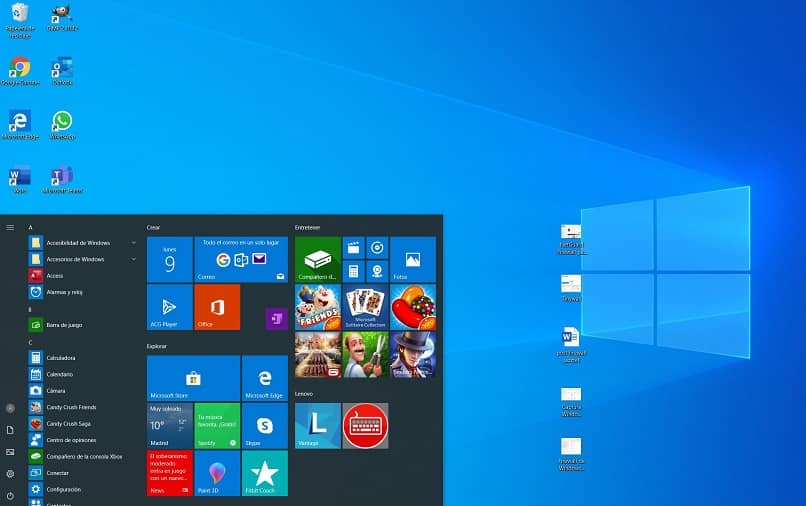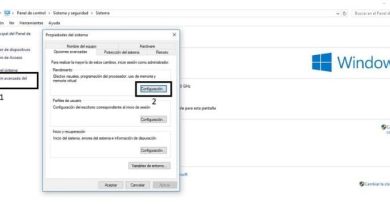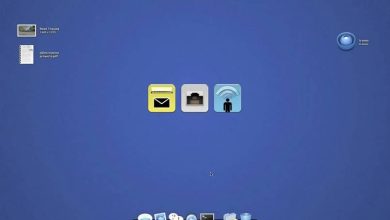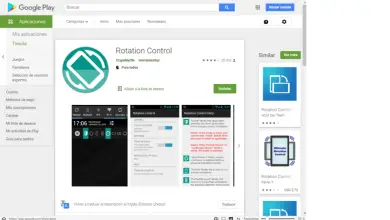Come testare ed eseguire programmi non sicuri senza installarli su PC Windows 10
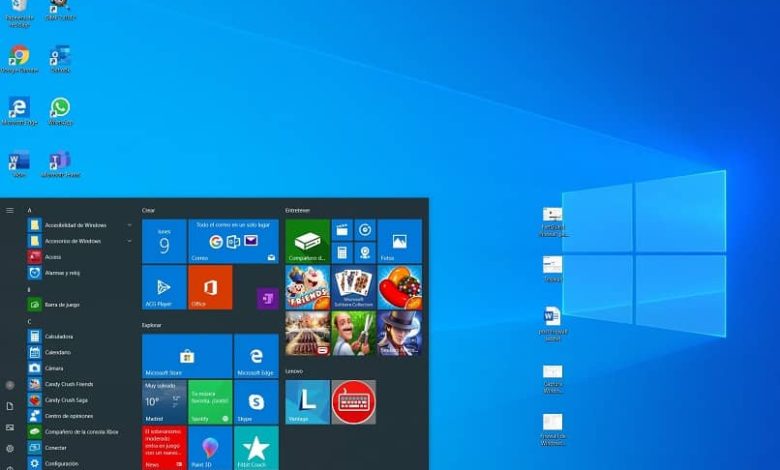
Se vuoi essere in grado di testare i programmi senza compromettere il funzionamento del tuo computer, ora hai Windows Sandbox, una funzione creata per funzionare in isolamento senza compromettere la sicurezza del computer locale.
Per fare ciò, devi avere Sandbox attivato sul tuo computer in modo che funga da scudo, mantenendo il programma in questione isolato mentre ne testi il funzionamento, evitando così che il tuo PC Windows si riempia di virus e minacce.
Sandbox è caratterizzato da:
- Avere un kernel programmatore, in grado di eseguire direttamente tutte le attività di controllo.
- Non ha programmi di terze parti installati.
- Non ha bisogno di un VHD (Virtual Hard Disk) per funzionare.
Tutte le azioni che effettuiamo lì verranno automaticamente eliminate quando lo lasciamo.
Per avere Sandbox sul tuo computer devi avere:
- Architettura a 64 bit
- Windows 10 Pro o Windows 10 Enterprise.
- Abilita le funzionalità di virtualizzazione nel BIOS o UEFI
- 1 GB di spazio libero su disco
- 2 core CPU minimo
- Memoria RAM maggiore di 4 GB

Come installare Sandbox in Windows 10 per testare ed eseguire programmi senza certificati
Come accennato nella sezione precedente, è necessario che questo programma sia in grado di testare programmi che provengono da fonti sconosciute senza danneggiare il sistema operativo del nostro computer infettandolo con virus e minacce.
Per abilitare Sandbox è necessario abilitare le funzionalità di virtualizzazione nel BIOS o UEFI. Per fare ciò, spegni e riaccendi il computer. Quando si accende, premere «Canc – F2 – F12 – Esc». Con ognuna di queste chiavi possiamo vedere una scatola con la scritta «Phoenix» o «Amercian Megatrends».
Devi andare su Avanzate, è la seconda scheda dalla parte superiore della casella. Cerca «Intel VR», «VR-x» o «Tecnologia di virtualizzazione «. Lì selezionare » Entabled «.
Infine premere F10 per uscire, salvare le modifiche e riavviare.
All’avvio del PC premi i tasti » Wind+R». Si aprirà una finestra in cui potrai vedere i programmi già installati. Cerca a sinistra dello schermo » Attiva o disattiva le funzionalità di Windows».
Si aprirà una casella di testo con un elenco di elementi. Devi trovare e selezionare » Windows Sandbox» e poi » OK «.
Vedrai una barra di caricamento e una legenda sopra «Ricerca dei file necessari» e al termine del processo «Windows ha completato le modifiche richieste «. Fai clic su » Riavvia ora «. Si trova nell’angolo in basso a destra della scatola.
Come eseguire programmi non sicuri in Sandbox
Una volta attivata questa funzione sul nostro computer, saremo in grado di testare ed eseguire programmi senza la necessità di installarli o danneggiare il nostro PC.
Per fare ciò, una volta riavviato il nostro computer, potrai accedere alla Sandbox dall’inizio premendo il tasto Wind. Fare clic su di esso per aprirlo. Quando lo fai, avrai una casella in cui ti chiederà «Vuoi consentire a questa applicazione di apportare modifiche al dispositivo? Fare clic su «Sì «.
Puoi vedere che Sandbox utilizza uno spazio indipendente per funzionare.
Per conoscere la sicurezza offerta dai programmi che scarichiamo, copia nell’ambiente Sandbox. Esegui per iniziare il processo di installazione.
Ricordati di non chiudere la Sandbox mentre controlli l’affidabilità dei programmi, poiché, come accennato in precedenza, tutte le attività che vengono eseguite al suo interno verranno automaticamente eliminate.
Dopo aver verificato che questi programmi sono sicuri e che non danneggeranno un PC, puoi installarli in tutta tranquillità.
Se hai domande su come testare ed eseguire programmi non sicuri senza installarli su PC Windows 10, faccelo sapere lasciando il tuo commento.